Τι είναι οι πίνακες ελέγχου και οι αναφορές στο Excel;

Στο Excel, είναι κρίσιμο να κατανοήσουμε τη διαφορά μεταξύ αναφορών και πινάκων εργαλείων για την αποτελεσματική ανάλυση και οπτικοποίηση δεδομένων.
Μπορείτε να προχωρήσετε πέρα από την ανάλυση οπτικής παλινδρόμησης που παρέχει η τεχνική διαγράμματος διασποράς. Μπορείτε να χρησιμοποιήσετε το εργαλείο παλινδρόμησης του Excel που παρέχεται από το πρόσθετο ανάλυσης δεδομένων. Για παράδειγμα, πείτε ότι χρησιμοποιήσατε την τεχνική σχεδίασης διασποράς, για να αρχίσετε να βλέπετε ένα απλό σύνολο δεδομένων. Στη συνέχεια, μπορείτε να δημιουργήσετε ένα scatterplot στο excel . Και, μετά από αυτήν την αρχική εξέταση, ας υποθέσουμε ότι θέλετε να εξετάσετε πιο προσεκτικά τα δεδομένα χρησιμοποιώντας την παλινδρόμηση με πλήρη εμφύσηση, μη αιχμαλωτισμένων.
Για να εκτελέσετε ανάλυση παλινδρόμησης χρησιμοποιώντας το πρόσθετο Data Analysis, κάντε τα εξής:
Πείτε στο Excel ότι θέλετε να συμμετάσχετε στα μεγάλα πρωταθλήματα κάνοντας κλικ στο κουμπί εντολής Ανάλυση δεδομένων στην καρτέλα Δεδομένα.
Όταν το Excel εμφανίζει το παράθυρο διαλόγου Ανάλυση δεδομένων, επιλέξτε το εργαλείο παλινδρόμησης από τη λίστα Εργαλεία ανάλυσης και, στη συνέχεια, κάντε κλικ στο OK.
Το Excel εμφανίζει το παράθυρο διαλόγου Regression.
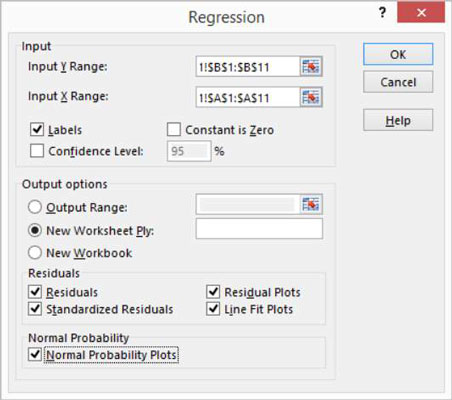
Προσδιορίστε τις τιμές Y και X σας.
Χρησιμοποιήστε το πλαίσιο κειμένου Input Y Range για να προσδιορίσετε το εύρος του φύλλου εργασίας που περιέχει τις εξαρτημένες μεταβλητές σας. Στη συνέχεια, χρησιμοποιήστε το πλαίσιο κειμένου Input X Range για να προσδιορίσετε την αναφορά εύρους του φύλλου εργασίας που περιέχει τις ανεξάρτητες μεταβλητές σας.
Κάθε μία από αυτές τις περιοχές εισόδου πρέπει να είναι μία στήλη τιμών. Για παράδειγμα, εάν θέλετε να χρησιμοποιήσετε το εργαλείο παλινδρόμησης για να εξερευνήσετε την επίδραση των διαφημίσεων στις πωλήσεις, εισάγετε $A$1:$A$11 στο πλαίσιο κειμένου Input X Range και $B$1:$B$11 στο κείμενο Input Y Range κουτί. Εάν τα εύρη εισόδου σας περιλαμβάνουν μια ετικέτα, επιλέξτε το πλαίσιο ελέγχου Ετικέτες.
(Προαιρετικό) Ορίστε τη σταθερά στο μηδέν.
Εάν η γραμμή παλινδρόμησης πρέπει να ξεκινά από το μηδέν — με άλλα λόγια, εάν η εξαρτημένη τιμή πρέπει να ισούται με μηδέν όταν η ανεξάρτητη τιμή ισούται με μηδέν — επιλέξτε το πλαίσιο ελέγχου Constant Is Zero.
(Προαιρετικό) Υπολογίστε ένα επίπεδο εμπιστοσύνης στην ανάλυση παλινδρόμησης.
Για να το κάνετε αυτό, επιλέξτε το πλαίσιο ελέγχου Επίπεδο εμπιστοσύνης και στη συνέχεια (στο πλαίσιο κειμένου Επίπεδο εμπιστοσύνης) εισαγάγετε το επίπεδο εμπιστοσύνης που θέλετε να χρησιμοποιήσετε.
Επιλέξτε μια θέση για τα αποτελέσματα της ανάλυσης παλινδρόμησης.
Χρησιμοποιήστε τα κουμπιά επιλογής Επιλογές εξόδου και τα πλαίσια κειμένου για να καθορίσετε πού θα τοποθετήσει το Excel τα αποτελέσματα της ανάλυσης παλινδρόμησης. Για να τοποθετήσετε τα αποτελέσματα της παλινδρόμησης σε μια περιοχή στο υπάρχον φύλλο εργασίας, για παράδειγμα, επιλέξτε το κουμπί επιλογής Εύρος εξόδου και, στη συνέχεια, προσδιορίστε τη διεύθυνση εύρους στο πλαίσιο κειμένου Εύρος εξόδου. Για να τοποθετήσετε τα αποτελέσματα παλινδρόμησης κάπου αλλού, επιλέξτε ένα από τα άλλα κουμπιά επιλογής.
Προσδιορίστε ποια δεδομένα θέλετε να επιστραφούν.
Επιλέξτε από τα πλαίσια ελέγχου Residuals για να καθορίσετε ποια αποτελέσματα υπολειμμάτων θέλετε να επιστραφούν ως μέρος της ανάλυσης παλινδρόμησης.
Ομοίως, επιλέξτε το πλαίσιο ελέγχου Normal Probability Plots για να προσθέσετε υπολείμματα και πληροφορίες κανονικών πιθανοτήτων στα αποτελέσματα της ανάλυσης παλινδρόμησης.
Κάντε κλικ στο OK.
Το Excel εμφανίζει ένα μέρος των αποτελεσμάτων της ανάλυσης παλινδρόμησης, συμπεριλαμβανομένων τριών, στοιβαγμένων οπτικών γραφημάτων δεδομένων από την ανάλυση παλινδρόμησης.
Υπάρχει ένα εύρος που παρέχει ορισμένα βασικά στατιστικά στοιχεία παλινδρόμησης, συμπεριλαμβανομένης της τιμής του τετραγώνου R, του τυπικού σφάλματος και του αριθμού των παρατηρήσεων. Κάτω από αυτές τις πληροφορίες, το εργαλείο παλινδρόμησης παρέχει δεδομένα ανάλυσης διακύμανσης (ή ANOVA), συμπεριλαμβανομένων πληροφοριών σχετικά με τους βαθμούς ελευθερίας, την τιμή αθροίσματος τετραγώνων, τη μέση τετραγωνική τιμή, την τιμή f και τη σημασία του F.
Κάτω από τις πληροφορίες ANOVA, το εργαλείο παλινδρόμησης παρέχει πληροφορίες σχετικά με τη γραμμή παλινδρόμησης που υπολογίζεται από τα δεδομένα, συμπεριλαμβανομένου του συντελεστή, του τυπικού σφάλματος, του t-stat και των τιμών πιθανότητας για την τομή — καθώς και τις ίδιες πληροφορίες για την ανεξάρτητη μεταβλητή, η οποία είναι τον αριθμό των διαφημίσεων. Το Excel σχεδιάζει επίσης ορισμένα από τα δεδομένα παλινδρόμησης χρησιμοποιώντας απλά γραφήματα διασποράς.
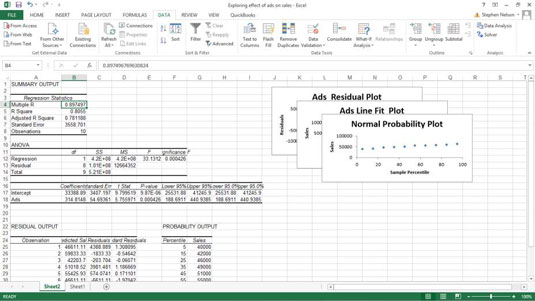
Στο Excel, είναι κρίσιμο να κατανοήσουμε τη διαφορά μεταξύ αναφορών και πινάκων εργαλείων για την αποτελεσματική ανάλυση και οπτικοποίηση δεδομένων.
Ανακαλύψτε πότε να χρησιμοποιήσετε το OneDrive για επιχειρήσεις και πώς μπορείτε να επωφεληθείτε από τον αποθηκευτικό χώρο των 1 TB.
Ο υπολογισμός του αριθμού ημερών μεταξύ δύο ημερομηνιών είναι κρίσιμος στον επιχειρηματικό κόσμο. Μάθετε πώς να χρησιμοποιείτε τις συναρτήσεις DATEDIF και NETWORKDAYS στο Excel για ακριβείς υπολογισμούς.
Ανακαλύψτε πώς να ανανεώσετε γρήγορα τα δεδομένα του συγκεντρωτικού πίνακα στο Excel με τέσσερις αποτελεσματικές μεθόδους.
Μάθετε πώς μπορείτε να χρησιμοποιήσετε μια μακροεντολή Excel για να αποκρύψετε όλα τα ανενεργά φύλλα εργασίας, βελτιώνοντας την οργάνωση του βιβλίου εργασίας σας.
Ανακαλύψτε τις Ιδιότητες πεδίου MS Access για να μειώσετε τα λάθη κατά την εισαγωγή δεδομένων και να διασφαλίσετε την ακριβή καταχώρηση πληροφοριών.
Ανακαλύψτε πώς να χρησιμοποιήσετε το εργαλείο αυτόματης σύνοψης στο Word 2003 για να συνοψίσετε εγγραφές γρήγορα και αποτελεσματικά.
Η συνάρτηση PROB στο Excel επιτρέπει στους χρήστες να υπολογίζουν πιθανότητες με βάση δεδομένα και πιθανότητες σχέσης, ιδανική για στατιστική ανάλυση.
Ανακαλύψτε τι σημαίνουν τα μηνύματα σφάλματος του Solver στο Excel και πώς να τα επιλύσετε, βελτιστοποιώντας τις εργασίες σας αποτελεσματικά.
Η συνάρτηση FREQUENCY στο Excel μετράει τις τιμές σε έναν πίνακα που εμπίπτουν σε ένα εύρος ή bin. Μάθετε πώς να την χρησιμοποιείτε για την κατανομή συχνότητας.





